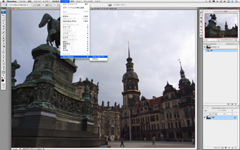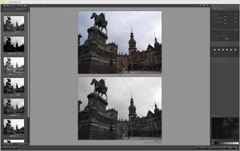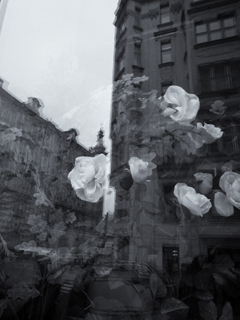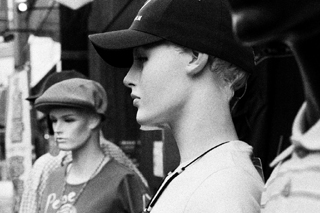|
|||||||||||||||||||||||||||||||||||||||||||||||||||||
|
ソフトウェア・トゥー「Silver Efex Pro」 |
|||||||||||||||||||||||||||||||||||||||||||||||||||||
|
~多彩なコントロールでフィルムの質感を再現
|
|||||||||||||||||||||||||||||||||||||||||||||||||||||
だがデジタルのモノクロは、フィルムとはどこか違う仕上がりになりやすい。粒子がないため、立体感に乏しかったり、単純に彩度がゼロなだけだったり、意外とフィルムと同じ感覚の仕上がりを得るのは難しい。そうした中、デジタルでもフィルムで撮ったような質感を得られるプラグインが登場した。ソフトウェア・トゥーから発売されたNik Softwaerの「Silver Efex Pro」だ。 このプラグインは、Photoshop 7~CS3(MacはCS2~CS3)、Photoshop Elements 4~6に対応したプラグインだ。さらにMacでは、Aperture 2.1以降にも対応している。プラグインをインストールすると、自動でPhotoshopやApertureに組み込まれる。ここではPhotoshop CS3で解説する。 使い方は、元画像をPhotoshopで開く。そして[フィルタ]の[Nik Software]から「Silve Efex Pro」をクリックするとプラグインが起ち上がり、モノクロに変換された画像が表示される。起動したSilver Efex Proの画面は、向かって左にスタイルブラウザ、右側にツール類が並んでいる。
スタイルブラウザには、あらかじめソフトに搭載されたスタイルプリセットが並んでいて、ワンクリックで仕上げることができる。スタイルプリセットはオリジナル画像をモノクロ化したニュートラルから、増感、セピア、ピンホールなど29種類を搭載。さらに自分作ったスタイルを追加したり、ソフトウェア・トゥーのホームページから、カスタムスタイルをダウンロードして追加することもできる。 右側のツールは、明るさやコントラスト、ストラクチャのスライダの下に、コントロールポイントのボタンがあり、Nik Softwaerの「Viveza」やニコンの「Capture NX2」などでお馴染みのU Pointテクノロジーが利用できる。[コントロールポイントの追加]のボタンを押し、画面内の調整したい部分をクリックすれば、その部分だけをコントロールできる。もちろんコントロールポイントは画面内にいくつでも置ける。マスキングする必要なく、高度な調整が可能だ。まるで銀塩プリントの覆い焼きや焼き込みのようだ。しかも簡単で緻密な調整ができる。 なおSilver Efex Proはモノクロ用ソフトなので、コントロールポイントで調整きる項目には、彩度や色相などはない。あるのは適用の範囲と明るさ、コントラスト、そしてストラクチャの3種類だ。ストラクチャはNik独自のエンジンを使用し、被写体のディテールをコントロールできる機能だ。
カラーフィルターは5種類のプリセットを持ち、コントラストやトーンの選択が可能。そしてフィルムタイプで、まるで銀塩モノクロのような粒状感が表現できる。18種類のモノクロフィルムの仕上がりが再現可能だ。ただしモノクロフィルムは現像液や温度、現像時間によっても仕上がりは変わってくる。 Silver Efex Proのフィルム再現はやや極端なように感じた。とはいえ、粒状感はかなりフィルムに近い。デジタルはフィルムのような粒状感がないため、そのままモノクロにしただけでは立体感に欠ける写真になりやすい。そのためPhotoshopなどであえてノイズを加えることがあるが、フィルム再現はノイズより自然な仕上がりだ。 スタイライズではセレンやセピアなどの調色が行える。調色なしのニュートラルを含め、18種類のプリセットがあり、カスタマイズも可能だ。
一番下には0~10までのゾーンルーラーがあり、トーン再現の確認ができる。このゾーンは、風景写真の大家だったアンセル・アダムズが提唱したゾーンシステムがベースになっている。最も暗いディープシャドーの0から、最も明るいハイエストライトの10まで11のゾーンに分け、被写体の輝度域と仕上がりを一致させるための方法だ。モノクロフィルムのヘビーユーザーも、デジタルで感覚的にトーンコントロールが行なえる。 実際に使ってみると、とてもスムーズに本格的なモノクロ作品が味わえる。コントロールポイントによる調整は、銀塩モノクロの自家処理を知っている人には、まさに暗室を思わせるはず。また粒状感もフィルムに近く、デジタルのモノクロに馴染めない人でも親しみやすいだろう。 また、調整が終わり[OK]ボタンを押してPhotoshopの画面に戻った時もポイント。Silver Efex Proで行なった作業は、レイヤーになっている。そのため、いつでもオリジナルのカラー画像に復元が可能だ。さらにPhotoshop CS3のスマートフィルタにも対応。編集を適用した後でも、フィルタの設定が調整可能なのはとても便利だ。
せっかく作ったモノクロ作品は、プリントしても楽しみたい。その際、ポイントとなるのが用紙の選択だ。できるだけ銀塩印画紙に近い質感の用紙やファインアート紙がおすすめ。それらを使用すると銀塩プリントに迫る仕上がりが得られるのだ。それでも銀塩プリントと全く同じというわけではないが、違和感は少ないはず。 デジタル写真というと色調や彩度のコントロールに目が行きやすい。だが本格的なモノクロ作品も充分楽しめることが実感できた。 銀塩モノクロでは、薬品を使ったり、プリントには暗室が必要だったり、挑戦したくても一般家庭で行なうのはなかなか難しい。だがデジタルならパソコンで出来てしまう。そしてインクジェットプリンターで、誰でも“ファインプリント"が楽しめるのだ。デジタルで本格的なモノクロ作品を作りたい人は、ぜひ注目してもらいたいソフトだ。 ●作例 ※サムネイルをクリックすると、横1,024ピクセルにリサイズした画像を表示します
■ URL ソフトウェア・トゥー http://www.swtoo.com/ 製品情報 http://www2.swtoo.com/photo/nik/nik-products/silver-efex-pro/ ■ 関連記事 ・ ソフトウェア・トゥー、モノクロ写真を再現するPhotoshop/Aperture用プラグイン(2008/10/21) ( 藤井智弘 ) 2009/01/05 00:07
|